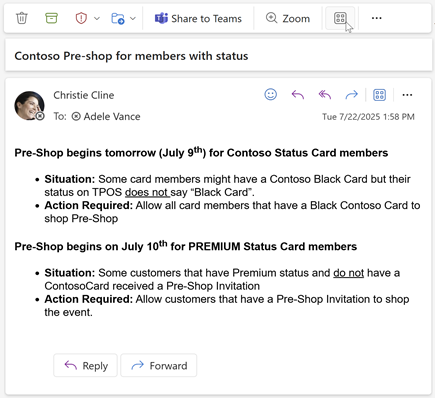Verwenden von Add-Ins in Outlook
Gilt für
Outlook-Add-Ins bieten Lösungen, mit denen Sie besser mit Outlook interagieren und Aufgaben für Ihre Nachrichten und Termine erledigen können, ohne Outlook zu verlassen.
Während einige Add-Ins von Ihrem E-Mail-Administrator installiert werden, können Sie andere aus dem Office Store oder aus einer Datei installieren.
Wählen Sie unten eine Registerkartenoption für die outlook-Version aus, die Sie verwenden. Welche Outlook-Version habe ich?
Hinweis: Wenn die Schritte auf dieser Registerkarte "Neues Outlook " nicht funktionieren, verwenden Sie möglicherweise noch kein neues Outlook für Windows. Wählen Sie Klassisches Outlook aus, und führen Sie stattdessen diese Schritte aus.
Installieren von Add-Ins aus dem Store | Installieren benutzerdefinierter Add-Ins | Von IT-Admin installierte Add-Ins | Verwenden eines Add-Ins | Add-In-Verfügbarkeit in freigegebenen Postfächern | Löschen eines Add-Ins
Installieren eines Add-Ins aus dem Office Store in Das neue Outlook
-
Navigieren Sie Das neue Outlook zur Navigationsleiste, und wählen Sie Weitere Apps > Apps hinzufügen aus.
Tipp: Sie können auch über die Schaltfläche Apps auf den Store zugreifen, um ein Add-In direkt von einer Nachricht oder einem Termin aus zu installieren. Eine Anleitung zum Suchen der Schaltfläche Apps für den Zugriff auf Add-Ins beim Lesen oder Verfassen eines E-Mail-Elements finden Sie unter Verwenden eines Add-Ins in Outlook.
-
Suchen Sie auf der Seite Apps in der verfügbaren Liste nach dem gewünschten Add-In. Wenn Sie nach einem bestimmten Add-In suchen, geben Sie alternativ dessen Namen in das Suchfeld ein. Wenn Sie das Add-In finden, das Sie installieren möchten, wählen Sie es aus, um mehr über das Add-In zu erfahren und seine Datenschutzrichtlinien zu überprüfen.
-
Wenn Sie bereit sind, das Add-In zu installieren, wählen Sie Hinzufügen aus.
Installieren eines benutzerdefinierten Add-Ins aus einer Datei in Das neue Outlook
-
Wechseln Sie in Ihrem bevorzugten Browser zu Outlook im Web, und das Fenster Add-Ins für Outlookwird geöffnet.
Hinweis: Das Installieren benutzerdefinierter Add-Ins aus einer XML-Datei ist derzeit nur über das Dialogfeld Add-Ins für Outlookverfügbar. Das Team arbeitet daran, diese Funktionalität im neuen Store in Outlook (Alle Apps> Apps hinzufügen) zu unterstützen.
-
Wählen Sie Meine Add-Ins aus.
-
Wählen Sie im Abschnitt Benutzerdefinierte Add-Insdie Option Benutzerdefiniertes Add-In hinzufügen und dann Aus Datei hinzufügen aus.
Hinweis: Die Option Aus URL hinzufügen ist nicht mehr verfügbar, um ein benutzerdefiniertes Outlook-Add-In zu installieren. Als Problemumgehung öffnen Sie die URL in Ihrem bevorzugten Browser, um die Add-In-Datei herunterzuladen, und verwenden Sie dann die Option Aus Datei hinzufügen , um sie zu installieren.
-
Wählen Sie die XML-Datei für das Add-In aus.
-
Wählen Sie Installieren aus, um das Add-In zu installieren.
Von Ihrem IT-Administrator installierte Add-Ins
Wenn Sie Teil eines organization sind und ihr IT-Administrator ein neues Add-In für Sie installiert hat, steht das Add-In auf der Lese- oder Verfassenoberfläche zur Verfügung, auf der es funktioniert. Eine Anleitung zum Zugreifen auf ein Add-In finden Sie unter Verwenden eines Add-Ins in Outlook.
Verwenden eines Add-Ins in Das neue Outlook
Der Speicherort, an dem ein Add-In installiert ist, hängt davon ab, ob Sie ein E-Mail-Element lesen oder verfassen.
Verwenden eines Add-Ins beim Lesen einer Nachricht in Das neue Outlook
-
Wählen Sie eine Nachricht im Lesebereich aus, oder öffnen Sie eine Nachricht in einem separaten Fenster.
-
Wählen Sie im Menüband Weitere Apps oder Apps in der Aktionsleiste der Nachricht aus.Die Option Weitere Apps im Menüband.
-
Wählen Sie das Add-In aus, das Sie verwenden möchten.
Tipp: Greifen Sie schnell auf Ihre Add-Ins zu, indem Sie sie an das Menüband und die Aktionsleiste anheften. Um ein Add-In anzuheften, wählen Sie im Menüband Weitere Apps aus. Klicken Sie dann mit der rechten Maustaste auf das entsprechende Add-In, und wählen Sie Anheften aus. Das Add-In wird im Menüband und in der Aktionsleiste einer Nachricht angezeigt.Um ein Add-In zu lösen, befolgen Sie die gleichen Anweisungen, um das Menü Weitere Apps zu öffnen, und wählen Sie dann Lösen des entsprechenden Add-Ins aus.
Verwenden eines Add-Ins beim Verfassen einer Nachricht in Das neue Outlook
-
Erstellen Sie eine neue Nachricht, oder antworten Sie auf eine vorhandene Nachricht.
-
Wählen Sie im Menüband die Registerkarte Nachricht und dann das Add-In aus, das Sie verwenden möchten.
Verwenden eines Add-Ins beim Anzeigen oder Planen einer Besprechung oder eines Termins in Das neue Outlook
-
Öffnen Sie einen vorhandenen Termin, oder erstellen Sie einen neuen Termin.
Tipp: Wenn Sie ein Add-In für eine vorhandene Besprechung oder einen vorhandenen Termin verwenden möchten, müssen Sie die Besprechung oder den Termin in einem Popupfenster öffnen, um das Menüband anzuzeigen.
-
Wählen Sie im Menüband das Add-In aus, das Sie verwenden möchten.
Verfügbarkeit von Add-Ins im Offlinemodus
Wenn Ihr Computer offline ist, sind Outlook-Add-Ins und der Microsoft 365- und Copilot-Store nicht verfügbar. In der folgenden Tabelle wird das Verhalten bestimmter Arten von Add-Ins beschrieben, wenn Ihr Computer offline ist oder über eine zeitweilige Verbindung verfügt.
Tipps:
-
Wenn Sie Unterstützung bei der Identifizierung des verwendeten Add-In-Typs benötigen, wenden Sie sich an das technische Supportteam Ihrer organization.
-
Für Administratoren können Sie Postfachrichtlinien konfigurieren, um sicherzustellen, dass Add-Ins Nachrichten auf Konformität überprüfen, bevor sie gesendet werden, wenn eine Netzwerkverbindung wiederhergestellt wird. Weitere Informationen finden Sie im Abschnitt "Add-In-Verfügbarkeit im Offlinemodus" unter Entwickeln von Outlook-Add-Ins für das neue Outlook unter Windows.
|
Szenario |
Aufgabenbereich und Add-Ins ohne Benutzeroberfläche |
Ereignisbasierte Add-Ins |
|---|---|---|
|
Keine Internetverbindung beim Starten von Outlook |
Installierte Add-Ins werden nicht im Menüband oder in der Aktionsleiste angezeigt. |
Da Outlook nicht ermitteln kann, welche Add-Ins offline installiert werden, können ereignisbasierte Add-Ins nicht ausgeführt werden, wenn das von ihnen behandelte Ereignis auftritt. Beispielsweise kann ein Add-In Ihre personalisierte Signatur nicht automatisch einfügen, wenn Sie eine neue Nachricht erstellen. Wenn Sie ein Add-In verwenden, das Ihre ausgehenden Nachrichten überprüft, bevor sie gesendet werden, wird die ausgehende Nachricht bei Auswahl von Offline senden abhängig von der Postfachrichtlinie, die auf Ihre organization angewendet wird, entweder im Ordner Entwürfe oder Postausgang gespeichert. Nachrichten, die im Ordner Postausgang gespeichert sind, werden automatisch gesendet, wenn Sie wieder online sind. Sie müssen jedoch alle Nachrichten, die im Ordner Entwürfe gespeichert wurden, manuell senden. Wenden Sie sich an das technische Supportteam Ihres organization, um Unterstützung zu erhalten. |
|
Nach dem Starten von Outlook im Offlinemodus wird eine Verbindung hergestellt. |
Installierte Add-Ins werden im Menüband und in der Aktionsleiste angezeigt. |
Outlook kann erkennen, welche Add-Ins installiert sind. Installierte Add-Ins können dann ausgeführt werden, wenn das von ihnen behandelte Ereignis auftritt. |
|
Computer verliert die Verbindung, während Outlook verwendet wird |
Wenn Sie während der Verwendung von Outlook die Verbindung verlieren, werden Ihre installierten Add-Ins nicht ausgeführt. Ein Dialogfeld oder eine Benachrichtigung wird angezeigt, um zu benachrichtigen, dass Sie offline sind. |
Wenn Sie die Verbindung verlieren, unterscheidet sich das Verhalten je nach Typ des installierten ereignisbasierten Add-Ins. Add-Ins, die beim Senden ausgeführt werden: Das Verhalten variiert je nach Konfiguration des Add-Ins. Wenn Sie weitere Informationen benötigen, wenden Sie sich an das technische Supportteam Ihrer organization. Andere ereignisbasierte Add-Ins: Das Add-In wird nicht aktiviert, wenn das behandelte Ereignis auftritt. |
|
Eine Verbindung wird wiederhergestellt. |
Installierte Add-Ins können Vorgänge erneut ausführen. |
Installierte Add-Ins setzen die Behandlung von Ereignissen fort, wenn sie auftreten. Nachrichten, die im Ordner Postausgang gespeichert sind, werden automatisch gesendet, wenn Sie wieder online sind. Sie müssen jedoch alle Nachrichten, die im Ordner "Entwürfe" gespeichert wurden, manuell senden, damit entsprechende ereignisbasierte Add-Ins Konformitätsprüfungen für sie ausführen können. Wenden Sie sich an das technische Supportteam Ihres organization, um Unterstützung zu erhalten. |
Informationen zum Offline-Arbeiten im neuen Outlook für Windows finden Sie unter Offline arbeiten in Outlook.
Löschen eines Add-Ins in Das neue Outlook
-
Wechseln Sie zur Navigationsleiste, und wählen Sie
-
Wählen Sie auf der Seite Apps die Option Apps verwalten aus.
-
Suchen Sie unter Apps verwalten die App, die Sie löschen möchten, und wählen Sie Weitere Optionen > Entfernen aus.
Installieren von Add-Ins aus dem Store | Installieren benutzerdefinierter Add-Ins | Verwenden eines Add-Ins | Add-In-Verfügbarkeit in freigegebenen Postfächern
Installieren eines Add-Ins aus dem Office Store im klassischen Outlook
-
Öffnen Sie das klassische Outlook.
-
Wählen Sie im Menüband Start > Alle Apps aus. Wenn das vereinfachte Menüband in Ihrem Outlook-Client konfiguriert ist, wählen Sie im Menüband die Schaltfläche mit den Auslassungspunkten (...) und dann Alle Apps aus.
Hinweise:
-
Ab Outlook für Windows Version 2303 (Build 16215.10000) ersetzt die Schaltfläche Alle Apps die SchaltflächeAdd-Insabrufen im Menüband, um installierte Add-Ins anzuzeigen und auf den Office Store zuzugreifen. Wenn Sie eine frühere Version von Outlook verwenden, wird stattdessen die Schaltfläche Add-Ins abrufen angezeigt.
-
Wenn im Menüband nicht Alle Apps angezeigt wird, hat Ihr Administrator möglicherweise Add-Ins für Ihre organization deaktiviert.
-
-
Wählen Sie je nach ihrer klassischen Outlook-Version oder Ihrem Kontotyp Apps hinzufügen oder Add-Ins abrufen aus.
-
Das angezeigte Dialogfeld hängt davon ab, ob Ihnen die Option Apps hinzufügen oder Add-Ins abrufen zur Verfügung standen.Wenn Sie Apps hinzufügen ausgewählt haben, wird das Dialogfeld Apps angezeigt.
-
Wenn Sie bereit sind, das Add-In zu installieren, wählen Sie Hinzufügen aus.
Installieren eines benutzerdefinierten Add-Ins aus einer XML-Datei
-
Wechseln Sie in Ihrem bevorzugten Browser zu https://aka.ms/olksideload. Daraufhin wird Outlook im Web geöffnet und das Dialogfeld Add-Ins für Outlook nach einigen Sekunden geladen.
Hinweis: Das Installieren benutzerdefinierter Add-Ins aus einer XML-Datei ist derzeit nur über das Dialogfeld Add-Ins für Outlook verfügbar. Das Team arbeitet daran, diese Funktionalität im neuen Store in Outlook (Alle Apps > Apps hinzufügen) zu unterstützen.
-
Wählen Sie Meine Add-Ins aus.
-
Wählen Sie im Abschnitt Benutzerdefinierte Add-Ins die Option Benutzerdefiniertes Add-In hinzufügen und dann Aus Datei hinzufügen aus.
Hinweis: Die Option Aus URL hinzufügen ist nicht mehr verfügbar, um ein benutzerdefiniertes Outlook-Add-In zu installieren. Als Problemumgehung öffnen Sie die URL in Ihrem bevorzugten Browser, um die Add-In-Datei herunterzuladen, und verwenden Sie dann die Option Aus Datei hinzufügen , um sie zu installieren.
-
Wählen Sie die XML-Datei für das Add-In aus.
-
Wählen Sie Installieren aus, um das Add-In zu installieren.
Verwenden eines Add-Ins im klassischen Outlook
Abhängig vom Typ des installierten Add-Ins wird das Add-In in einem der folgenden Bereiche in Outlook angezeigt.
Wichtig:
-
Stellen Sie sicher, dass der Lesebereich in Outlook auf Rechts oder Unten festgelegt ist. Andernfalls sind Add-Ins nicht verfügbar. Wählen Sie zum Konfigurieren des Lesebereichs Ansicht > Lesebereich aus.
-
Wenn Sie vom klassischen Outlook für Windows zum neuen Outlook für Windows wechseln, beachten Sie, dass der Speicherort von Add-Ins für jeden Client unterschiedlich ist. Der Speicherort von Add-Ins im neuen Outlook für Windows hängt davon ab, ob Sie ein E-Mail-Element lesen oder verfassen. Eine Anleitung zur Verwendung von Add-Ins im neuen Outlook für Windows finden Sie unter Verwenden von Add-Ins in einem neuen Outlook für Windows.
Add-Ins im Menüband im klassischen Outlook
Bestimmte Add-Ins werden dem Menüband der entsprechenden Lese- oder Verfassenoberfläche einer Nachricht oder eines Termins hinzugefügt. Führen Sie die folgenden Schritte aus, um diesen Add-In-Typ zu verwenden:
-
Navigieren Sie im klassischen Outlook zum Menüband.
Tipp: Wenn Sie ein Add-In für eine Besprechung oder einen Termin verwenden möchten, müssen Sie die Besprechung oder den Termin in einem Popupfenster öffnen, um das Menüband anzuzeigen.
-
Wählen Sie die entsprechende Registerkarte des Menübands aus. Die Registerkarte variiert je nach aktueller E-Mail-Oberfläche.
-
Wenn Sie eine Nachricht lesen, wählen Sie die Registerkarte Start aus.
-
Wenn Sie eine Nachricht verfassen, wählen Sie die Registerkarte Nachricht aus.
-
Wenn Sie einen Termin anzeigen oder planen, wählen Sie die Registerkarte Termin aus.
-
Wenn Sie eine Besprechung anzeigen oder planen, wählen Sie die Registerkarte Besprechung aus.
-
-
Wählen Sie im Menüband die Add-In-Schaltfläche aus. Wenn das Add-In nicht im Menüband angezeigt wird, wählen Sie Alle Apps aus, um Ihre installierten Add-Ins anzuzeigen.
Add-Ins in der App-Leiste im klassischen Outlook
Bestimmte Add-Ins werden der App-Leiste in Outlook hinzugefügt. Um diese Art von Add-In zu verwenden, navigieren Sie zur App-Leiste auf der linken Seite von Outlook. Wählen Sie dann das Add-In aus, das Sie ausführen möchten.
Wenn das Add-In-Symbol nicht in der App-Leiste angezeigt wird, wählen Sie Weitere Apps aus, um Ihre installierten Add-Ins anzuzeigen.
Hinweis: Outlook im Web ist nur verfügbar, wenn Sie ein Geschäfts-, Schul- oder Unikonto verwenden und über eine gültige Lizenz verfügen.
Installieren von Add-Ins aus dem Store | Installieren benutzerdefinierter Add-Ins | Von IT-Admin installierte Add-Ins | Verwenden eines Add-Ins | Add-In-Verfügbarkeit in freigegebenen Postfächern
Installieren eines Add-Ins aus dem Office Store für Outlook im Web
-
Navigieren Sie Outlook im Web zur App-Leiste auf der linken Seite des Clients. Wählen Sie dann Weitere Apps > Apps hinzufügen aus.
-
Suchen Sie auf der Seite Apps in der verfügbaren Liste nach dem gewünschten Add-In. Wenn Sie nach einem bestimmten Add-In suchen, geben Sie alternativ dessen Namen in das Suchfeld ein. Wenn Sie das Add-In finden, das Sie installieren möchten, wählen Sie es aus, um mehr über das Add-In zu erfahren und seine Datenschutzrichtlinien zu überprüfen.
-
Wenn Sie bereit sind, das Add-In zu installieren, wählen Sie Hinzufügen aus.
Anweisungen für das klassische Outlook im Web
-
Wählen Sie
-
Für kostenlose Add-Ins verwenden Sie die Umschaltsteuerelemente, um die Add-Ins zu aktivieren oder zu deaktivieren. Für kostenpflichtige Add-Ins und kostenlose Testversionen wählen Abrufen aus, um den Kauf abzuschließen.
Sie können auch weitere Add-Ins aus dem Office Store installieren.
Installieren eines benutzerdefinierten Add-Ins aus einer Datei
-
Wechseln Sie in Ihrem bevorzugten Browser zu Outlook im Web, und das Fenster Add-Ins für Outlookwird geöffnet.
Hinweis: Das Installieren benutzerdefinierter Add-Ins aus einer XML-Datei ist derzeit nur über das Dialogfeld Add-Ins für Outlookverfügbar. Das Team arbeitet daran, diese Funktionalität im neuen Store in Outlook (Alle Apps > Apps hinzufügen) zu unterstützen.
-
Wählen Sie Meine Add-Ins aus.
-
Wählen Sie im Abschnitt Benutzerdefinierte Add-Ins die Option Benutzerdefiniertes Add-In hinzufügen und dann Aus Datei hinzufügen aus.
Hinweis: Die Option Aus URL hinzufügen ist nicht mehr verfügbar, um ein benutzerdefiniertes Outlook-Add-In zu installieren. Als Problemumgehung öffnen Sie die URL in Ihrem bevorzugten Browser, um die Add-In-Datei herunterzuladen, und verwenden Sie dann die Option Aus Datei hinzufügen , um sie zu installieren.
-
Wählen Sie die XML-Datei für das Add-In aus.
-
Wählen Sie Installieren aus, um das Add-In zu installieren.
-
Schließen Sie das DialogfeldAdd-Ins für Outlook . Aktualisieren Sie dann die Seite Outlook im Web.
Von Administratoren bereitgestellte Add-Ins
Wenn Sie Teil eines organization sind und ihr IT-Administrator ein neues Add-In für Sie installiert hat, steht das Add-In auf der Lese- oder Verfassenoberfläche zur Verfügung, auf der es funktioniert. Eine Anleitung zum Zugreifen auf ein Add-In finden Sie im Abschnitt Verwenden eines Add-Ins in Outlook.
Verwenden eines Add-Ins in Outlook im Web
Der Speicherort, an dem ein Add-In installiert ist, hängt davon ab, ob Sie ein E-Mail-Element lesen oder verfassen.
Verwenden eines Add-Ins beim Lesen einer Nachricht in Outlook im Web
-
Wählen Sie eine Nachricht im Lesebereich aus, oder öffnen Sie eine Nachricht in einem separaten Fenster.
-
Wählen Sie im Menüband Weitere Apps oder Apps in der Aktionsleiste der Nachricht aus.Die Option Weitere Apps im Menüband.
-
Wählen Sie das Add-In aus, das Sie verwenden möchten.
Tipp: Greifen Sie schnell auf Ihre Add-Ins zu, indem Sie sie an das Menüband und die Aktionsleiste anheften. Um ein Add-In anzuheften, wählen Sie im Menüband Weitere Apps aus. Klicken Sie dann mit der rechten Maustaste auf das entsprechende Add-In, und wählen Sie Anheften aus. Das Add-In wird im Menüband und in der Aktionsleiste einer Nachricht angezeigt.Um ein Add-In zu lösen, befolgen Sie die gleichen Anweisungen, um das Menü Weitere Apps zu öffnen, und wählen Sie dann Lösen des entsprechenden Add-Ins aus.
Verwenden eines Add-Ins beim Verfassen einer Nachricht in Outlook im Web
-
Erstellen Sie eine neue Nachricht, oder antworten Sie auf eine vorhandene Nachricht.
-
Wählen Sie im Menüband die Registerkarte Nachricht und dann das Add-In aus, das Sie verwenden möchten.
Verwenden eines Add-Ins beim Anzeigen oder Planen einer Besprechung oder eines Termins in Outlook im Web
-
Öffnen Sie einen vorhandenen Termin, oder erstellen Sie einen neuen Termin.
Tipp: Wenn Sie ein Add-In für eine vorhandene Besprechung oder einen vorhandenen Termin verwenden möchten, müssen Sie die Besprechung oder den Termin in einem Popupfenster öffnen, um das Menüband anzuzeigen.
-
Wählen Sie im Menüband das Add-In aus, das Sie verwenden möchten.
Häufig gestellte Fragen
Installierte Add-Ins sind standardmäßig aktiviert, aber Sie werden aufgefordert, ihre Zustimmung zu erteilen, wenn Sie sie zum ersten Mal ausführen, wenn sie auf Ihre Daten zugreifen müssen. Die meisten Add-Ins haben nur Zugriff auf die Daten in der E-Mail-Nachricht, in der Sie gerade arbeiten.
Wenn Sie ein Add-In in einem neuen Outlook installieren, wird es auch in anderen Versionen von Outlook angezeigt. Wenn Sie beispielsweise ein Add-In im neuen Outlook installieren, wird das Add-In auch angezeigt, wenn Sie Outlook im Web öffnen.
Alle Add-Ins werden von Microsoft überprüft, einschließlich der Add-Ins, die Sie aus dem Office Store installieren. Weitere Informationen finden Sie im Zustimmungsformular des Add-Ins in den Datenschutzbestimmungen und im Abschnitt "Geschäftsbedingungen".
Ein Add-In sendet Daten möglicherweise an seinen eigenen Dienst – aber nur, um die angeforderte Aufgabe auszuführen. Alle Add-Ins müssen die eigenen Datenschutzrichtlinien und die Microsoft-Standards einhalten. Weitere Informationen finden Sie in den Datenschutzbestimmungen des Add-Ins.
Wechseln Sie zum Office Store, und suchen Sie nach dem Gewünschten Add-In. Wählen Sie es dann aus, um Informationen wie eine Übersicht, Anforderungen, Bewertungen und Besprechungen anzuzeigen.